win10系统瘦身 WinSxS DriverStore Windows.old
windows系统随着使用时间的增加,C盘数据会不断累加,可用空间会不断减少,最终影响系统性能和后续软件升级、安装。而多数的系统清理软件仅会对系统缓存和插件进行清除,释放空间有限。本文将以win10为例,针对因系统补丁、更新文件、驱动升级等保留的旧版数据备份进行删除,从而达到系统大幅瘦身得目的。 这里涉及到三个主要的系统路径,我们简单介绍一下: 1.路径一:C:\Windows\WinSxS 该路径是windows系统用于存放补丁更新过程中产生的数据文件,作为备份方便用户还原,但是所有版本的数据都会被保留,包含已经被新补丁替换的旧补丁。同时微软会持续的进行更新,而win10 系统的Windows Update并不能完美关闭,这个文件夹会随着时间的增加达到10GB以上的恐怖容量。 2.路径二:C:\Windows\System32\DriverStore 该路径是windows系统用于存放系统驱动的驱动库,包含系统在用和被替换掉的旧版本驱动包。当驱动更新达到一定数量的版本后,容量也会异常庞大,尤其是显卡驱动,一个版本动辄就会四五百兆。win10系统的Windows Update也会在后台自动对驱动进行更新。 3.路径三:C:\Windows.old 该路径是windows系统用于存放系统升级前旧版系统的备份路径,方便用户回退的。 上述路径都属于windows系统的关键路径,手动删除会有一定风险,这里我们通过系统工具和第三方工具进行操作。
工具/原料
Windows Update Clean Tool (系统更新清理工具)
DriverStoreExplorer.v0.8.4.2
一、清理WinSxS 目录系统更新文件
1、在百度搜索 “系统更新清理工具”,在弹出的列表中选择一个可靠的网站进行下载

2、下载下来的软件为绿色软件,直接运行。弹出的软件界面中选择系统盘符,点击‘扫描垃圾’

3、在扫描结果中,选择自己需要清理的路径,Windows Defender一般不建议删除,除非你不使用它。其他的包含系统日志、错误报告、临时目录等都可进行清理。

4、选择完成后,点击清理。会弹出一个风险确认弹窗。
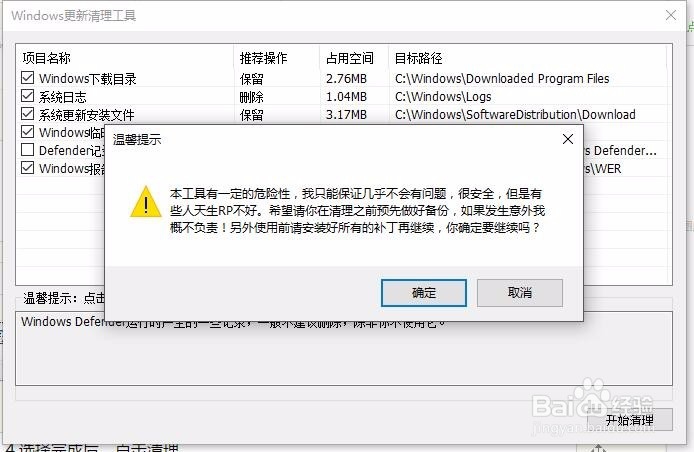
5、清理完成后会弹出一个结果弹窗,这里因我清理过多次,所以数据量较小。大家操作完成后,可以亲身感受清理效果了,去查看目录大小和磁盘容量前后对比。

二、使用windows系统磁盘管理工具删除WinSxS 目录和Windows.old目录
1、不借助第三方软件,使用微软的磁盘工具也可以清理WinSxS,效果会小一些。同时此操作可确保完全删除Windows.old目录。右键C盘,选择“属性”

2、属性弹窗中,点击“磁盘清理”
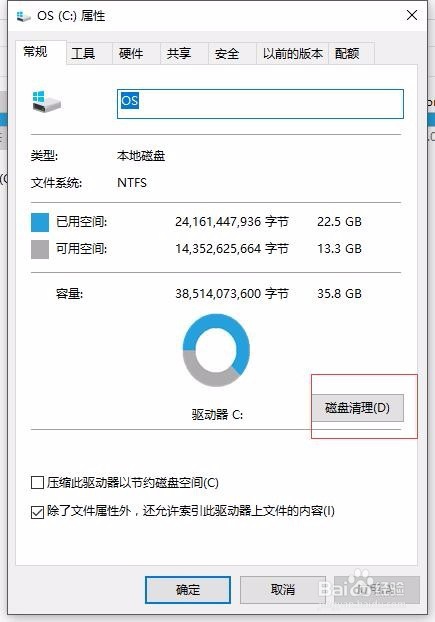
3、在弹窗的待清理列表里可以按需选择,如“以前的windows安装”“临时文件”“已下载的程序文件”等


4、选择完成后,点击“清理系统文件”,系统会根据你的选择进行计算并返回结果,同样在结果列表中选择需要删除的数据,点击“确定”即可。


三、使用DriverStoreExplorer工具清除系统下的多版本旧驱动
1、DriverStoreExplorer是一款国外的开源软件,大家可以在百度搜索或者在GitHub源码站进行下载 https://github.com/lostindark/DriverStoreExplorer/,找到Releases项下的链接,在下载界面选择版本下载,这里我们选择打包后的版本


2、软件为绿色开源的,解压可直接运行,右键以管理员权限运行软件

3、软件运行后会自动扫描系统下的所有驱动信息,并做出分类。大家可以勾选较早版本的同类驱动,如显卡驱动
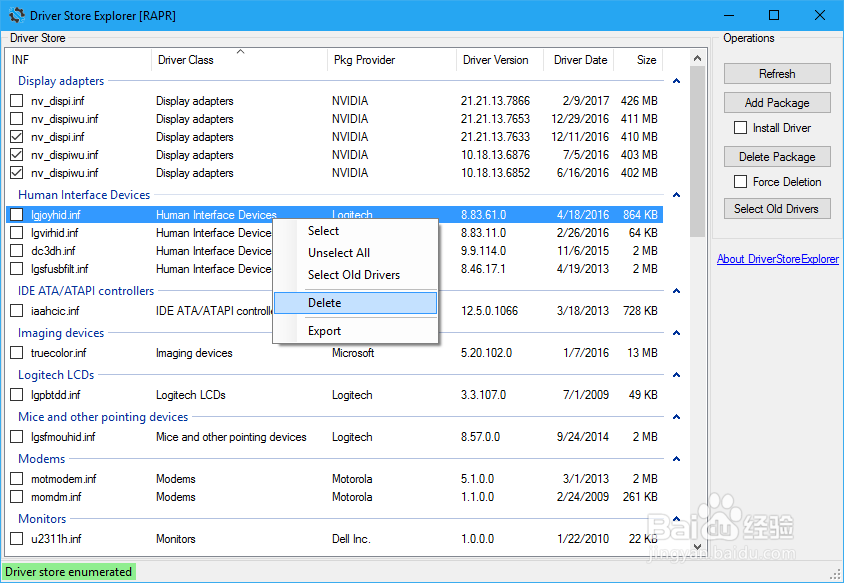
4、选择完成后,点击右侧的“Delete Package”,如果删除失败,可以勾选“Force Deletion”。

5、到这里,我们就完成了以上三个主要目录的瘦身工作,大家又可以回到windows系统初装时的状态了。